2 Най-добри начини за прехвърляне на видеоклипове от iTunes към iPhone с / без iTunes
Трябва да имате много видеоклипове на новия си iPhone, но може да ви изненада, че ако не знаете как да добавите видеоклипове към iPhone от iTunes, може да създаде голям проблем за вас. Е, това не е нищо ново, iTunes беше създаден за архивиране на данни и синхронизация на данни, но ако не успеете да направите това, ще имате проблем с управлението на вашата огромна колекция от видеоклипове. Така че по принцип ще дойде време, когато трябва да добавите тези видеоклипове към вашия iPhone от iTunes, за да можете да се наслаждавате на видеоклиповете в движение! Така че, ако имате проблеми с изпълнението на това, просто следвайте останалата част от статията, за да получите ясен поглед върху целия процес.
Начин 1: Как да прехвърляте видеоклипове от iTunes към iPhone
Ако целта ви е да експортирате видео от iTunesнезабавно, тогава няма да получите по-добра опция от Tenorshare iCareFone. Вярно е, че повечето потребители предпочитат да прехвърлят видео от iTunes на iPhone, използвайки сертифицирани приложения на Apple като iTunes, главно защото действието включва самото приложение iTunes, но все пак трябва да се сблъскате с много червени ленти, дори ако използвате iTunes за пренос на данни. Така че използването на софтуер на трета страна може да ви се стори малко нетрадиционно, но честно казано, ако просто пренебрегнете произхода му и използвате този инструмент за този единствен път, ще разберете защо се препоръчва толкова. iCareFone е специално разработен за тази работа. Достъпно за Mac и Windows, този инструмент насърчава прехвърляне с едно кликване. Сега, ако ще използвате Tenorshare iCareFone, тогава трябва да разберете как да прехвърляте видеоклипове от iTunes към iPhone, използвайки този инструмент. Просто следвайте внимателно инструкциите.
1. Изтеглете и инсталирайте Tenorshare iCareFone.
2. Сега трябва да свържете вашия iPhone и компютъра с USB кабел.
3. Вашият компютър няма да открие iPhone веднага, но след като открие устройството, отключете телефона и докоснете Приемане в съобщението подкана.
4. Това ще направи връзката успешна.
5. Сега стартирайте Tenorshare iCareFone на вашия компютър.
6. В главния прозорец изберете опцията „Прехвърляне на iTunes Media в устройство“.

7. Сега, в следващия прозорец, всичките ви медийни файлове ще бъдат видими.
8. По подразбиране ще бъдат избрани всички видове файлове, но имате възможност да изберете само файловете, от които се нуждаете, в този случай това е „Видеоклипове“.

9. След като се грижите за процеса на подбор, кликнете върху синия бутон по-долу с надпис "Transfer".
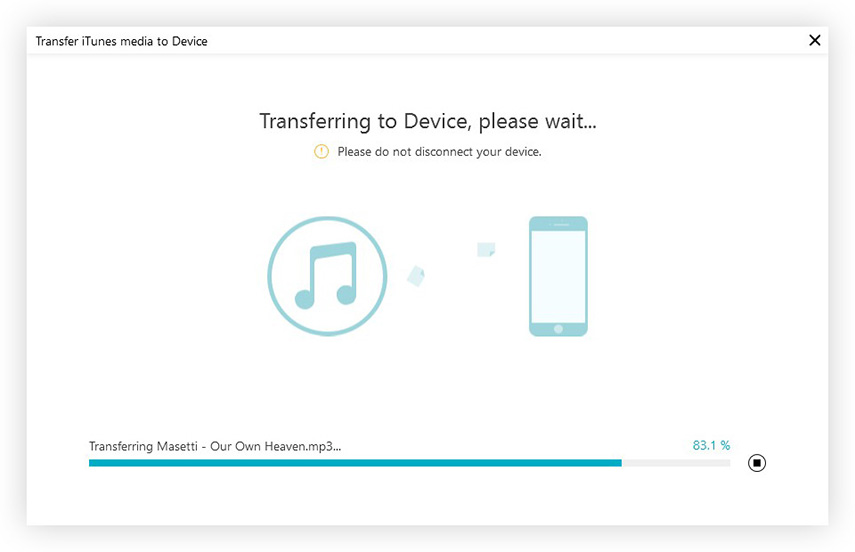
Всички избрани файлове ще бъдат импортирани. Както можете да видите, това е много активен инструмент с чудесен потребителски интерфейс. Tenorshare iCareFone основно прехвърля вашите данни само с едно кликване и с ефективност.
В случай, че искате да импортирате или експортирате видеоклипове отвашия компютър към iPhone или iPhone към компютър, можете лесно да го направите с помощта на функцията „Управление“ на iCareFone. Няма значение дали данните са закупени или изтеглени, те ще бъдат избрани независимо от всичко. Трансферът е бърз и ефективен!
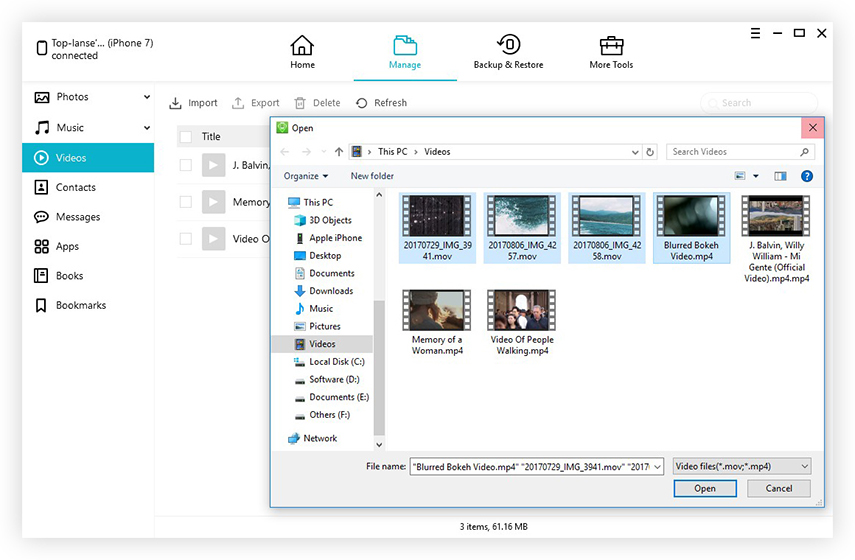
Начин 2: Как да добавите видеоклипове от iTunes към iPhone
Току-що научихте как да изпращате видеоклипове отiTunes към iPhone с независимо приложение, но сега ще знаете как да добавяте видеоклипове от iTunes към iPhone, като използвате самото приложение iTunes. Е, сигурно вече сте се досетили, че трябва да има функция в приложението iTunes, която да ви помогне да прехвърляте видеоклипове от iTunes към вашия iPhone. Да! Има и ще се изненадате да разберете колко е просто да ги импортирате. Първо, трябва да ги импортирате в iTunes. Така че, вие основно ще добавяте файлове от вашия компютър към вашата iTunes Library и след това ще ги синхронизирате с iPhone.
1. Можете да стартирате приложението iTunes на вашия компютър и просто плъзнете тези файлове и ги пуснете в прозореца на iTunes.
2. Или можете да отидете на iTunes и да отидете на „Файл“, след това „Добавяне в библиотеката“ и след това намерете файловете и ги отворете.

3. Сега просто синхронизирайте тези файлове, като свържете вашия iPhone чрез USB.
4. Отидете на иконата на устройството, отворете Summary и изберете „Sync with this Device over Wi-Fi“.
5. Докоснете „Прилагане“.

И така, това е как да добавите видеоклипове от iTunes към iPhone с помощта на самото приложение iTunes.
заключение
И накрая, може да се каже, че и iTunes иTenorshare iCareFone са много надеждни режими за пренос на видео. Има потребители, които предпочитат да използват iTunes, тъй като това е приложение със сертификат на Apple, а има и потребители, за които има значение само ефективността. iTunes никога не е било лошо приложение, но има определени процедури, последвани от iTunes, които могат да изглеждат недостатък на някои потребители, но с Tenorshare iCareFone, не е нужно да се сблъсквате с тях. Така че, ние вярваме, че ако търсите бърза и ефективна опция, тогава Tenorshare iCareFone ще бъде най-подходящ за вас. Силно препоръчително!!









